Mellel is een populaire tekstverwerkingsprogramma ontworpen voor Mac-gebruikers. Hoewel het hoog aangeschreven staat vanwege zijn innovatieve functies, kunnen sommige gebruikers problemen ondervinden die dat nodig hebben verwijder de applicatie. U wilt het bijvoorbeeld verwijderen om ruimte vrij te maken, problemen met de software op te lossen of over te schakelen naar een ander alternatief. Wat uw redenen ook mogen zijn, deze gids leidt u door de stappen die u moet nemen verwijder Mellel op de Mac. Dus laten we beginnen!
Inhoud: Deel 1. Wat is Mellel?Deel 2. De juiste manier om Mellel automatisch van de Mac te verwijderenDeel 3. Handmatige stappen om Mellel op Mac te verwijderenDeel 4. Conclusie
Deel 1. Wat is Mellel?
Mellel is een robuust tekstverwerkingsprogramma speciaal ontworpen voor Mac-gebruikers. Mellel is ontwikkeld door RedleX en biedt een platform met veel functies voor het maken en bewerken van allerlei soorten documenten, waaronder academische artikelen, boeken en manuscripten.
De software beschikt over een verscheidenheid aan geavanceerde opmaakhulpmiddelen, waaronder de mogelijkheid om tegelijkertijd met meerdere talen te werken, pagina-indelingen aan te passen en dynamische inhoudsopgaven te maken. Mellel kan een groot aantal bestanden genereren. Houd hier rekening mee als u ervoor kiest om Mellel op de Mac te verwijderen.
Naast de geavanceerde opmaakmogelijkheden biedt Mellel ook een reeks tools voor samenwerking, waaronder de mogelijkheid om wijzigingen bij te houden, opmerkingen toe te voegen en documenten naast elkaar te vergelijken. Het ondersteunt een verscheidenheid aan bestandsformaten, waaronder Word, RTF en PDF, waardoor het gemakkelijk wordt om documenten te delen met anderen die mogelijk verschillende applicaties gebruiken. Mellel biedt ook een aanpasbare gebruikersinterface, waardoor gebruikers de software kunnen afstemmen op hun individuele behoeften en voorkeuren.
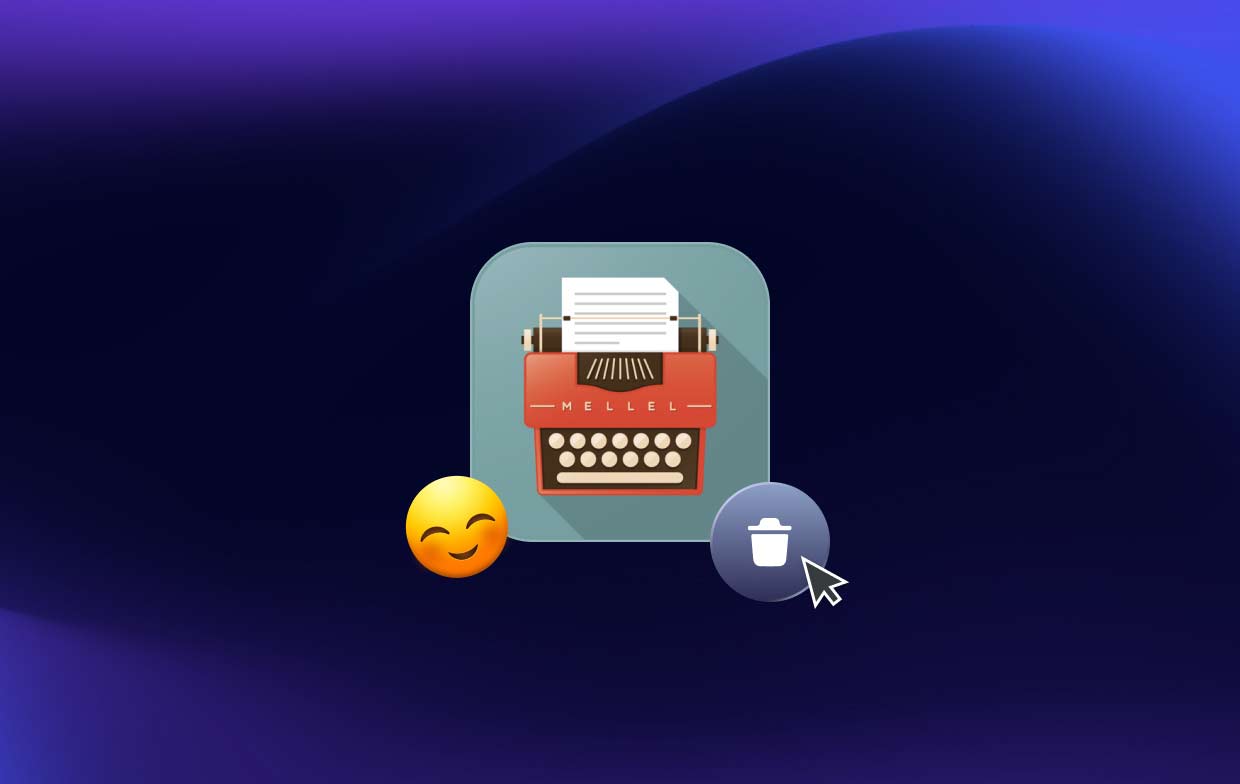
Hoewel veel gebruikers Mellel graag gebruiken voor hun schrijfbehoeften, kunnen anderen merken dat het niet aan hun specifieke vereisten voldoet of de voorkeur geven aan een andere toepassing. In dergelijke gevallen kan het verwijderen van Mellel van hun Mac helpen ruimte vrij te maken en ervoor te zorgen dat hun systeem loopt soepel.
Het kan voorkomen dat gebruikers Mellel op Mac willen verwijderen. Misschien schakelen ze over naar een ander tekstverwerkingsprogramma of ondervinden ze problemen met de software. Wat de reden ook is, het is belangrijk om te weten hoe u Mellel op de juiste manier kunt verwijderen om te voorkomen dat u onnodige bestanden achterlaat die waardevolle ruimte op uw Mac in beslag kunnen nemen.
Deel 2. De juiste manier om Mellel automatisch van de Mac te verwijderen
Een van de gemakkelijkste en meest effectieve manieren om Mellel van de Mac te verwijderen is door een betrouwbare applicatie van derden te gebruiken, zoals iMyMac PowerMyMac. Deze alles-in-één Mac-beheertool biedt een eenvoudige en efficiënte manier om ongewenste programma's en de bijbehorende bestanden te verwijderen, zodat uw Mac overzichtelijk blijft en soepel werkt.
Om Mellel te verwijderen met PowerMyMac, volgt u eenvoudig deze stappen:
- Download en installeer PowerMyMac: Download en installeer PowerMyMac vanaf de officiële website. Eenmaal geïnstalleerd, start u de applicatie.
- Kies “App-verwijderprogramma”: Selecteer in de hoofdinterface de “App-verwijderprogramma" keuze.
- Scannen naar Mellel: Klik op de "SCAN"-knop om naar apps te zoeken.
- Bekijk een voorbeeld en selecteer Mellel: Zodra de scan is voltooid, ziet u een lijst met applicaties op uw Mac. Selecteer Mellel in de lijst.
- Mellel verwijderen: Klik op de "CLEAN"-knop om Mellel op de Mac en alle bijbehorende bestanden te verwijderen.

Met slechts een paar klikken verwijdert PowerMyMac Mellel en de bijbehorende bestanden van uw Mac, zodat er geen onnodige bestanden achterblijven. Deze methode is eenvoudig en efficiënt, zelfs voor degenen die niet technisch onderlegd zijn. Bovendien biedt PowerMyMac nog andere handige functies, zoals een systeemopschoner, een verwijderaar van dubbele bestanden en meer, waardoor het een uitstekend hulpmiddel is om de prestaties van uw Mac te optimaliseren.
Deel 3. Handmatige stappen om Mellel op Mac te verwijderen
Als u Mellel liever handmatig van uw Mac verwijdert, kunt u de onderstaande stappen volgen. Houd er rekening mee dat deze methode wat meer technische kennis vereist en niet zo eenvoudig is als het gebruik van een applicatie van derden, zoals PowerMyMac. Zorg er ook voor dat u een back-up maakt van belangrijke bestanden voordat u doorgaat.
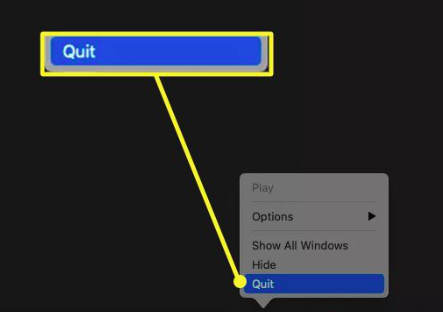
- Stop met Mellel: Voordat u Mellel op de Mac kunt verwijderen, moet u de toepassing afsluiten als deze momenteel actief is. Ga hiervoor naar het Mellel-menu bovenaan het scherm en selecteer "Stop met Mellel".
- Mellel-applicatie verwijderen: Zoek vervolgens de Mellel-applicatie in uw map Programma's en sleep het naar de prullenbak.
- Verwijder de voorkeuren en ondersteuningsbestanden van Mellel: Om ervoor te zorgen dat alle bijbehorende bestanden van Mellel van uw Mac worden verwijderd, moet u dit doen zoek en verwijder de voorkeuren en ondersteunende bestanden. Dit zijn de bestanden en mappen die u moet verwijderen:
-
~/Library/Application Support/Mellel/ ~/Library/Preferences/com.redlers.Mellel.plist~/Library/Caches/com.redlers.Mellel/
Om toegang te krijgen tot deze mappen, gaat u naar de vinder menu en selecteer "Ga" > "Ga naar map" en typ vervolgens het mappad. U kunt ook handmatig naar deze mappen navigeren door de Finder te openen en selecteren "Ga"> "Ga naar map" en typ vervolgens het mappad.
- Leeg de prullenbak: Zodra je alle bijbehorende bestanden van Mellel hebt verwijderd, moet je de prullenbak legen om de bestanden permanent van je Mac te verwijderen.
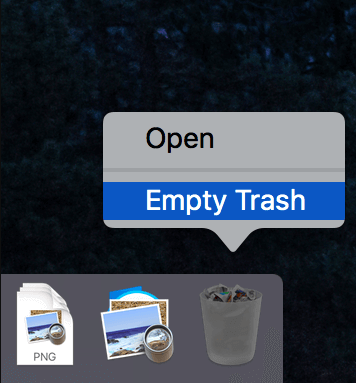
Door deze handmatige stappen te volgen, kunt u Mellel op Mac en de bijbehorende bestanden verwijderen. Hoewel deze methode mogelijk meer technische kennis vereist dan het gebruik van een applicatie van derden zoals PowerMyMac, kan het een goede optie zijn voor degenen die de bestanden en mappen van hun Mac liever handmatig beheren.
Deel 4. Conclusie
Kortom, het verwijderen van Mellel van je Mac is essentieel als je de applicatie niet langer nodig hebt of als deze problemen veroorzaakt met de prestaties van je Mac. Hoewel u ervoor kunt kiezen om Mellel handmatig te verwijderen, is het gebruik van een applicatie van derden, zoals PowerMyMac, een efficiëntere en betrouwbaardere manier om de applicatie en de bijbehorende bestanden te verwijderen.
Met slechts een paar klikken kan PowerMyMac uw Mac scannen op Mellel en alle bijbehorende bestanden verwijderen, zodat uw Mac overzichtelijk blijft en soepel werkt. Bovendien biedt PowerMyMac nog andere handige functies die u kunnen helpen de prestaties van uw Mac te optimaliseren en ervoor te zorgen dat deze soepel blijft werken.
Kortom, als u op zoek bent naar een snelle en gemakkelijke manier om Mellel op Mac of verwijder alle andere ongewenste applicaties zoals SubEthaEdit, raden we u ten zeerste aan PowerMyMac te gebruiken. Het is een gebruiksvriendelijke interface en krachtige functies maken het een uitstekend hulpmiddel om uw Mac in topconditie te houden.



